- 系统
- 教程
- 软件
- 安卓
时间:2017-07-15 来源:u小马 访问:次
C盘SSD空间不足升级win10怎么解决?这个是目前最多网友提问的问题。为了帮助大家解决C盘SSD空间不足升级win10这个问题,win10官网小编特意也去问了很多同行的大神们,把他们给小编的关于C盘SSD空间不足的解决方法写成一篇教程。下面就是C盘SSD空间不足升级win10的解决教程了。
下载免费的分区助手,然后安装并运行它。您将看到下面的主界面,请点击蓝色圈住的选项“扩展分区向导”
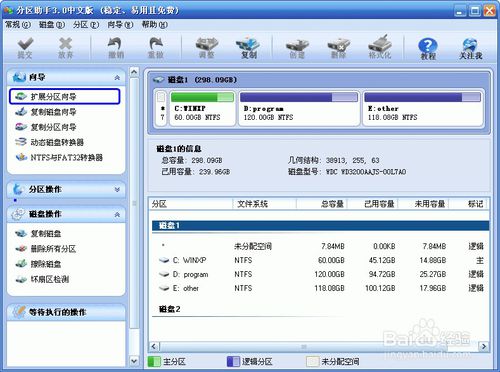
然后将启动扩展分区向导窗口,在这个窗口中选中“扩展系统分区”选项并点击“下一步”按钮
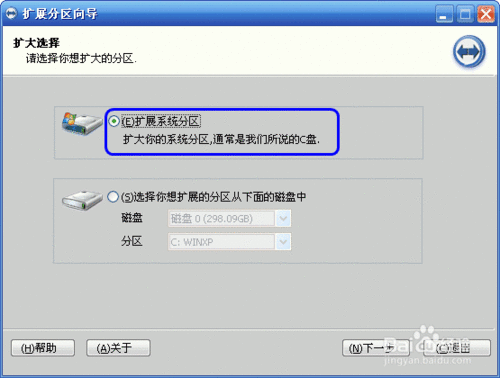
在点击上图的下一步后,进入这个页面,您可以简单的读一下页面中所写的内容,然后直接点击“下一步”按钮
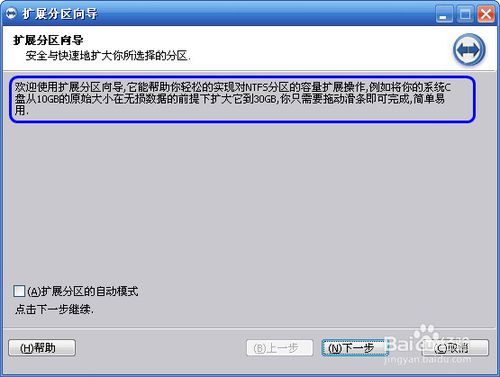
然后您将进入选择您需要缩小分区的页面。由于扩大C盘,这必然需要使用其它盘的空间,也即是将其它盘多余的未使用空间分配一些给C盘从而增加C盘的容量。C盘的容量增加了,但其它盘的空间将会减少。在下面的页面里程序让您选择将哪个盘的空间划分一些给C盘。这里只从列表中选中D盘,表示从D盘里划分点空间来扩展C盘
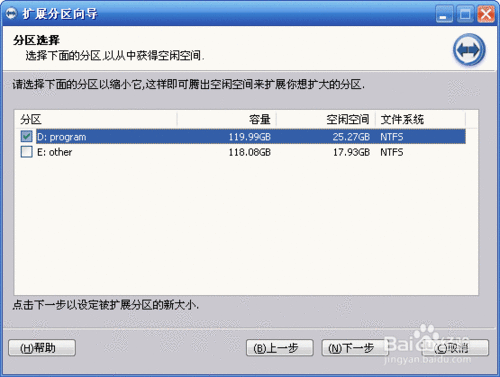
在点击上图4的“下一步”后,您将看下图5,在这里即可通过拖动滑块条来设置C盘的新大小。在将滑块条向右拖动的同时,您也将看到C盘的大小在增大,D盘大小在减少,

设定好C盘的新大小后,请点击上图5的“下一步”,进入确定执行页。在这个页面里程序将告诉您将执行什么操作。这里是将C盘从60GB扩大到74.34GB,如果您准备好了执行这个扩展操作,请点击“执行”按钮来开始执行

以上的全部内容就是win10官网小编带来大家C盘SSD空间不足升级win10解决教程了。





